如何保护word文档的安全性不被随意修改或编辑?Word文档是日常办公中常见的文档。为了保护其完整性和安全性,需要控制其访问权限,以保护word文档的完整性,防止其被修改。接下来我给大家分享一下word文档密码保护的具体方法。
方法/步骤
一个
Word程序本身为Word文档的加密保护提供支持功能,防止错误编辑。如图,点击“工具”菜单中的“保护文档”打开。
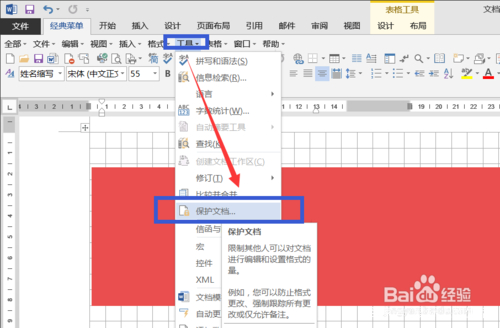
分步阅读
2
从如图所示的“限制编辑”界面,勾选“只允许在文档中进行此类编辑”项,选择“不允许任何编辑”项,点击“启用强制保护”按钮,在弹出的窗口中输入相应的保护密码。
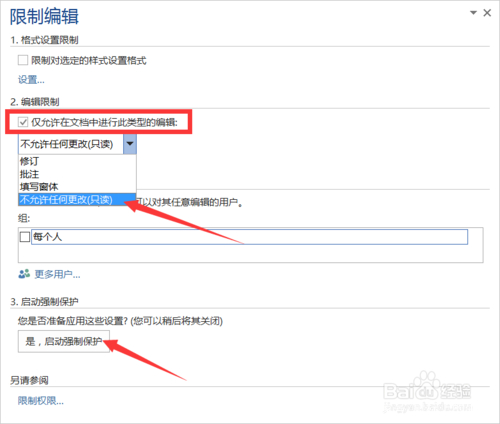
分步阅读
三
上述加密保护操作后,无法直接编辑Word文档。如果要取消保护限制,可以在“限制编辑”界面点击“取消保护”按钮,输入相应的密码。
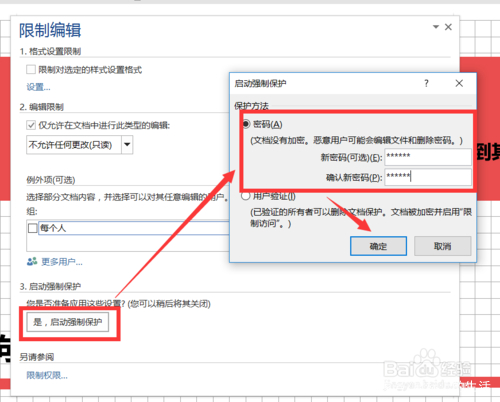
分步阅读
四
此时,为了保护Word文档的完整性不被错误编辑,我们可以将Word文档转换为其他不可编辑的文档格式。通常,我们可以使用如图所示的格式转换工具将Word文档转换为其他类型。
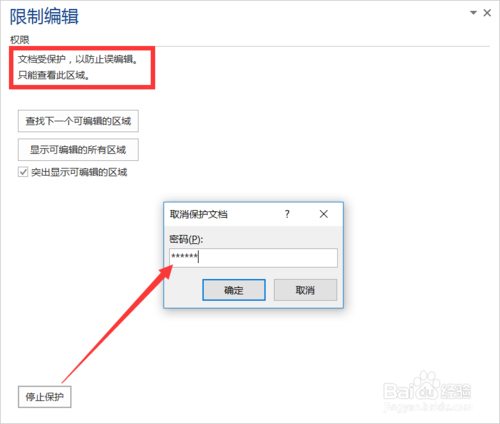
分步阅读
五
打开“打开文件”按钮后,可以选择对应的Word文档进行转换操作,同时还可以转换文档中的具体页码。如图,右键点击对应的Word文档,选择开始转换按钮。
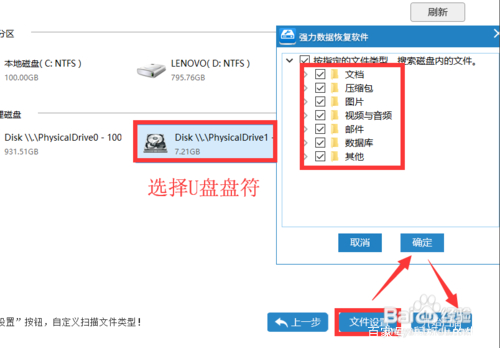
分步阅读
六
接下来,有两种方法可以保护Word文档不被错误编辑,每种方法都有自己的优点,但都有一定的局限性。一方面,不能完全控制文档的访问权限,只能限制文档的编辑功能,不能限制文档的查看和打印功能。另一方面,涉及的文档类型有限,无法对更多文档进行加密和阻止编辑。为了解决上述问题,我们可以使用一种特殊的工具来加密计算机文档。通过百度搜索下载趋势到电脑文件加密系统进行安装。如图,在程序主界面,点击“文件加密”按钮,选择相应的文件打开。
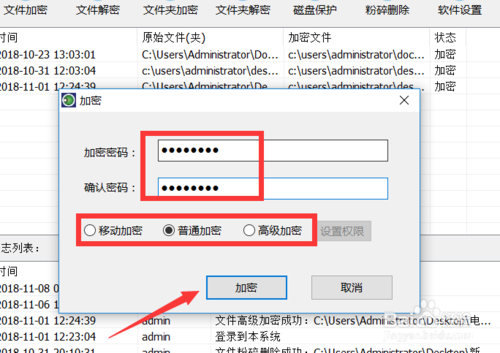
分步阅读
七
然后会弹出如图所示的“加密”窗口,在这里可以输入相应的加密密码,选择“普通加密”方式,点击“确定”按钮,即可完成当前文档的加密操作。类似的方法可用于加密各种类型的文档。
八
简而言之,借助于计算机文件加密系统的大趋势,可以控制计算机文件的访问权限。如图所示,在“高级加密”界面,可以对文档进行“不修改”、“不打印”、“不复制”的操作。此外,该工具还可用于文件夹的加密和解密、计算机磁盘分区的加密和解密,以及重要计算机隐私文档的粉碎、删除和阻止恢复。

 2021-11-11 14:17:27
2021-11-11 14:17:27












